この記事には「Redmi Watch 4」実機でアプリ通知設定を有効にする手順を紹介しています。
 やすスマ
やすスマどうも、ガジェットブロガーのやすスマ(X:@yasu_suma)です。
「Redmi Watch 4」にスマホのLINEなどのアプリ通知を表示させたい場合にはぜひ参考にしてみてください。
「Redmi Watch 4」実機でアプリ通知設定を有効にする手順を詳しく紹介!

さっそく、「Redmi Watch 4」のアプリ通知設定を有効するための設定を行っていきます。
なお、「Redmi Watch 4」のグローバル版を使っていて、ペアリング済みのスマートフォンはXiaomi 13T Proです。
なお、初期設定時にもアプリ通知設定を有効にできますが、今回は未設定であることを前提とします。
スマートフォンにインストール済みの「Mi Fitness」アプリで通知設定を有効にしていきます。
「Mi Fitness」でアプリ通知を有効化!
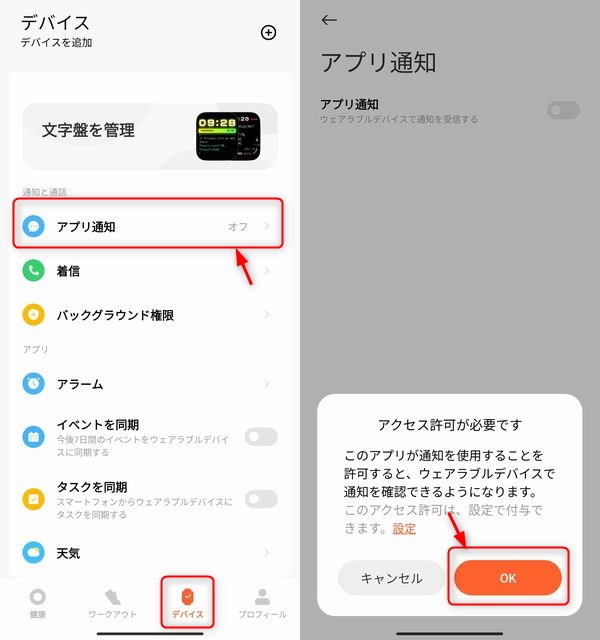
まずは「デバイス」タブを開き、「アプリ通知」をタップ。アクセス許可が求められる場合があるので画面の指示にしたがって許可します。
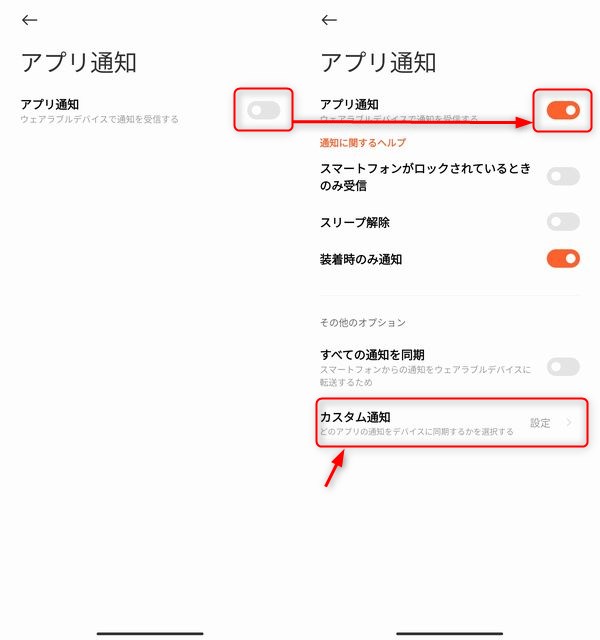
アプリ通知の受信を有効化して、通知させたいアプリを設定します。特定アプリを同期させたい場合が多いでしょうし、今回は「カスタム通知」を選択しておきます。
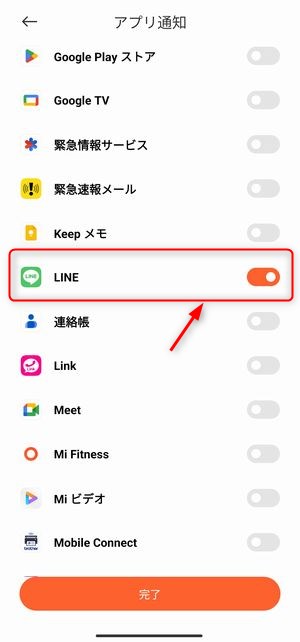
アプリの一覧が表示されるので、通知を同期したいアプリを選択。選択できれば完了をタップして基本的な設定はできました。
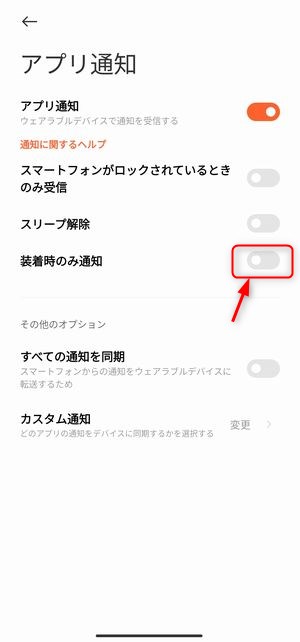
なお、さきほどのアプリ通知のオプションで「装着時のみ通知」がオフになっています。装着していない場合にも通知させたい場合には有効化しておきましょう。
他にも設定のオプションがあるので、使いやすいようにしておきます。
「Redmi Watch 4」でLINEなどのアプリ通知を確認できる!

ここまで設定すると、基本的には有効化したアプリ通知がウォッチにも表示できるようになっています。
ただし、スマホの省電力設定によっては通知が表示されない場合もあるかもしれません。
通知が表示されない場合の対応は?
設定したのに通知が表示されない場合には、スマホの設定メニューのアプリ一覧で「Mi Fitness」アプリの省電力設定等をチェックしましょう。
「Mi Fitness」アプリにそのあたりの設定方法が表示されている場合もあるかと。
ここまででアプリ通知が有効にできたので、さらに少し気になることが多い状況をチェックしておきます。
「Redmi Watch 4」の顔文字の表示をチェック!

「Redmi Watch 4」のアプリ通知で顔文字が表示できるかをチェックしたところ、一部の顔文字を除いて正しくは表示されませんでした。
「Redmi Watch 4」のLINE返信機能は?

「Redmi Watch 4」でLINE通知を使いたい場合が多いと思いますが、ウォッチ単独でのLINEの返信機能はありません。
該当メッセージをスマホで開くことができるので、スマホを使って返信します。
\今ならスマホ特価セール/
まとめ:「Redmi Watch 4」実機でアプリ通知設定を有効にする手順を詳しく紹介!

以上、「Redmi Watch 4」実機でアプリ通知設定を有効にする手順について紹介しておきました。
紹介したように、「Mi Fitness」アプリのアプリ通知からカンタンに通知設定を有効化できます。
スマートウォッチでアプリの通知を有効化してたい場合にはぜひトライしてみてください。
通知が表示されない場合にはアプリの設定をチェック!
なお、スマホの省電力等の設定の状況によっては、うまく通知が表示されない可能性もあります。落ち着いてスマホの設定をチェックしてください。
スマートウォッチのアプリ通知はニーズの高い機能で、本記事の内容が参考になれば幸いです。
おすすめ記事
「Redmi Watch 4」情報をご覧頂いた方におすすめの記事を用意しました。ぜひ合わせてご覧ください。





「Redmi Watch 4」アンケート
「Redmi Watch 4」についてのアンケートを実施しています。よろしければ投票してみてください。